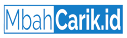Cara Membuat Laporan Penjualan Bulanan Excel - Apakah Anda sering merasa sulit untuk memantau dan menganalisis penjualan bulanan Anda? Bisnis yang berhasil membutuhkan pemantauan yang cermat terhadap kinerja penjualan mereka. Namun, tanpa alat yang tepat, tugas ini dapat menjadi rumit dan memakan waktu. Oleh karena itu, penting bagi kita untuk memahami bagaimana membuat laporan penjualan bulanan yang efektif dan efisien menggunakan Excel.
Dalam artikel ini, Mbah Carik akan membahas langkah-langkah praktis untuk membuat laporan penjualan bulanan yang informatif dan mudah dipahami menggunakan Excel. Dengan memanfaatkan fitur-fitur yang tersedia dalam perangkat lunak spreadsheet ini, Anda akan dapat melacak penjualan Anda dengan lebih baik, menganalisis tren, dan membuat keputusan yang lebih baik untuk bisnis Anda. Mari kita mulai dengan mempelajari persiapan awal yang diperlukan untuk membuat laporan penjualan bulanan Excel yang berkualitas.
Cara Membuat Laporan Penjualan Bulanan Excel
Persiapan Awal
Langkah pertama dalam membuat laporan penjualan bulanan menggunakan Excel adalah melakukan persiapan awal dengan teliti. Pertama-tama, buatlah spreadsheet baru di Excel dan beri nama sesuai dengan tema atau judul laporan yang ingin Anda buat. Setelah itu, susunlah kolom-kolom yang diperlukan untuk mencatat informasi penjualan secara rinci.
Beberapa kolom yang umumnya diperlukan dalam laporan penjualan bulanan meliputi:
1. Tanggal
Kolom ini berfungsi untuk mencatat tanggal ketika penjualan dilakukan. Dengan mencatat tanggal penjualan secara terperinci, Anda dapat melacak aktivitas penjualan secara kronologis dan menganalisis tren penjualan bulanan dengan lebih akurat. Setiap entri dalam kolom ini harus mencantumkan tanggal secara lengkap, termasuk hari, bulan, dan tahun, sehingga data yang tercatat menjadi lebih terstruktur dan mudah diinterpretasikan.
2. Nama Produk
Kolom ini berisi daftar nama produk yang terjual dalam setiap transaksi. Dengan mencatat nama produk secara terperinci, Anda dapat melacak popularitas produk tertentu dan mengidentifikasi item yang paling laris di pasar. Pastikan untuk mencantumkan nama produk dengan jelas dan konsisten untuk memudahkan analisis dan pelaporan. Selain itu, Anda juga dapat menambahkan deskripsi singkat tentang produk untuk memberikan informasi tambahan kepada pembaca laporan.
3. Jumlah Terjual
Kolom ini digunakan untuk mencatat jumlah produk yang terjual dalam setiap transaksi. Dengan mencatat jumlah produk yang terjual secara akurat, Anda dapat melacak performa penjualan produk tertentu dan mengidentifikasi pola-pola penjualan yang mungkin muncul dari waktu ke waktu. Pastikan untuk mencatat jumlah produk yang terjual dengan tepat dan tanpa kesalahan agar data yang dihasilkan dapat dipercaya dan berguna dalam proses analisis.
4. Harga Per Unit
Kolom ini mencantumkan harga per unit dari setiap produk yang terjual. Dengan mencatat harga per unit secara terperinci, Anda dapat menghitung nilai penjualan total dan mengidentifikasi produk-produk yang memberikan kontribusi terbesar terhadap pendapatan. Pastikan untuk mencatat harga per unit dengan akurat sesuai dengan harga yang berlaku pada saat transaksi dilakukan, sehingga analisis yang dihasilkan menjadi lebih relevan dan informatif.
5. Total Penjualan
Kolom ini menampilkan total nilai penjualan untuk setiap transaksi, dihitung dengan mengalikan jumlah produk yang terjual dengan harga per unit. Dalam Excel, Anda dapat menggunakan rumus sederhana seperti =jumlah_terjual * harga_per_unit untuk menghitung total penjualan secara otomatis. Dengan memiliki kolom Total Penjualan, Anda dapat melacak pendapatan keseluruhan dari penjualan bulanan dan menghasilkan laporan keuangan yang lebih terperinci dan akurat. Pastikan untuk menggunakan rumus Excel dengan benar dan memeriksa kembali hasil perhitungan untuk menghindari kesalahan dalam laporan penjualan Anda.
Pastikan untuk menyusun kolom-kolom ini dengan rapi dan mudah dipahami. Selain itu, Anda juga bisa menambahkan kolom-kolom tambahan sesuai dengan kebutuhan dan kompleksitas bisnis Anda. Dengan persiapan awal yang baik, Anda akan lebih mudah dan efisien dalam memasukkan data penjualan dan menganalisisnya di kemudian hari.
Memasukkan Data Penjualan
Setelah persiapan awal selesai, langkah berikutnya adalah memasukkan data penjualan ke dalam spreadsheet Excel. Data penjualan ini mencakup informasi tentang transaksi yang dilakukan, seperti tanggal penjualan, nama produk, jumlah terjual, dan harga per unit.
Untuk memasukkan data penjualan, Anda dapat mulai dari baris pertama di bawah kolom judul yang telah disiapkan. Ketikkan atau masukkan data sesuai dengan kolom yang sesuai, mulai dari tanggal penjualan, nama produk, jumlah terjual, dan harga per unit.
Pastikan untuk memasukkan data dengan teliti dan akurat agar laporan yang dihasilkan menjadi lebih informatif dan dapat dipercaya. Selain itu, Anda juga dapat menggunakan fitur autofill Excel untuk mempercepat proses memasukkan data jika terdapat pola atau urutan yang berulang dalam transaksi penjualan. Dengan demikian, Anda akan dapat menghemat waktu dan mengoptimalkan efisiensi dalam pembuatan laporan penjualan bulanan Excel.
Menghitung Total Penjualan
Setelah data penjualan dimasukkan ke dalam spreadsheet Excel, langkah selanjutnya adalah menghitung total penjualan untuk setiap transaksi. Anda dapat menggunakan rumus Excel untuk melakukan perhitungan ini secara otomatis.
Rumus yang umum digunakan untuk menghitung total penjualan adalah dengan mengalikan jumlah produk yang terjual dengan harga per unit. Anda dapat menggunakan rumus sederhana seperti =jumlah_terjual * harga_per_unit untuk menghitung total penjualan secara otomatis di kolom Total Penjualan.
Pastikan untuk memasukkan rumus ini dengan benar dan memeriksa hasil perhitungannya untuk memastikan keakuratannya. Dengan memiliki total penjualan yang terhitung dengan tepat, Anda akan dapat melacak pendapatan keseluruhan dari penjualan bulanan dengan lebih mudah dan akurat.
Grafik Visualisasi
Selain menampilkan data penjualan dalam bentuk tabel, Anda juga dapat memvisualisasikan informasi tersebut menggunakan grafik. Grafik visualisasi membantu Anda untuk dengan mudah melihat pola dan tren dari data penjualan bulanan.
Dalam Excel, Anda dapat membuat berbagai jenis grafik, seperti grafik batang, grafik garis, atau grafik lingkaran, sesuai dengan kebutuhan Anda. Pilihlah jenis grafik yang paling sesuai untuk menggambarkan data penjualan Anda dengan jelas.
Setelah memilih jenis grafik yang tepat, Anda dapat menentukan data yang akan dijadikan dasar grafik, misalnya kolom tanggal dan kolom total penjualan. Kemudian, Anda dapat menyesuaikan tampilan grafik, seperti menambahkan label sumbu, judul grafik, dan legenda, agar grafik menjadi lebih informatif dan mudah dipahami.
Dengan menggunakan grafik visualisasi, Anda dapat dengan cepat mengidentifikasi tren penjualan bulanan, perbandingan antarproduk, atau pola-pola lainnya yang mungkin tidak terlihat dengan jelas saat melihat data dalam bentuk tabel. Grafik ini juga dapat membantu Anda dalam membuat laporan penjualan bulanan yang menarik dan informatif bagi para pemangku kepentingan bisnis Anda.
Analisis Data
Setelah Anda memiliki data penjualan bulanan yang terorganisir dan telah menghasilkan visualisasi grafik, langkah berikutnya adalah melakukan analisis terhadap data tersebut. Analisis data memungkinkan Anda untuk memahami tren penjualan, mengidentifikasi faktor-faktor yang memengaruhi kinerja penjualan, dan membuat keputusan yang lebih cerdas untuk bisnis Anda.
Dalam melakukan analisis data penjualan bulanan, pertama-tama perhatikan tren penjualan dari bulan ke bulan. Apakah terjadi peningkatan atau penurunan penjualan dari bulan sebelumnya? Identifikasi juga faktor-faktor yang mempengaruhi perubahan tersebut, seperti musim, promosi, atau perubahan kebijakan harga.
Selain itu, Anda juga dapat menganalisis kinerja produk secara individu. Perhatikan produk mana yang paling laris dan menghasilkan pendapatan tertinggi, serta produk mana yang kurang diminati oleh pelanggan. Analisis ini dapat membantu Anda untuk membuat strategi pemasaran dan stok yang lebih efektif di masa mendatang.
Jangan lupa juga untuk menganalisis data penjualan secara keseluruhan, termasuk total pendapatan, rata-rata penjualan per transaksi, dan lain sebagainya. Dengan memahami gambaran besar dari kinerja penjualan bulanan Anda, Anda akan dapat membuat keputusan yang lebih tepat dan efektif dalam mengelola bisnis Anda.
Menyusun Laporan
Setelah melakukan analisis data penjualan bulanan, langkah terakhir adalah menyusun laporan yang merangkum temuan dan hasil analisis tersebut. Laporan penjualan bulanan ini penting untuk memberikan pemahaman yang komprehensif kepada pemangku kepentingan bisnis Anda tentang kinerja penjualan.
Mulailah dengan menambahkan judul yang jelas dan informatif untuk laporan Anda, seperti "Laporan Penjualan Bulanan [Bulan Tahun]". Selanjutnya, sertakan informasi dasar seperti tanggal laporan, periode yang dicakup, dan nama perusahaan Anda.
Selanjutnya, sertakan ringkasan eksekutif yang merangkum temuan utama dari analisis data. Jelaskan tren penjualan bulanan, kinerja produk terbaik, dan faktor-faktor yang mempengaruhi kinerja penjualan secara singkat dan jelas.
Setelah itu, susunlah bagian utama laporan yang terdiri dari analisis mendalam tentang kinerja penjualan bulanan. Bagi bagian ini menjadi subbagian yang mencakup analisis tren penjualan, kinerja produk, faktor-faktor yang mempengaruhi penjualan, dan rekomendasi untuk perbaikan atau perubahan strategi di masa mendatang.
Terakhir, tambahkan grafik visualisasi data penjualan yang telah Anda buat sebelumnya ke dalam laporan. Grafik ini akan membantu memperkuat temuan dan analisis yang telah Anda sampaikan dalam teks laporan.
Pastikan untuk menyusun laporan dengan rapi dan mudah dipahami oleh pembaca. Gunakan bahasa yang jelas dan jangan lupa untuk memeriksa kembali kesalahan tata bahasa dan ejaan sebelum laporan diterbitkan atau disebarkan kepada pemangku kepentingan bisnis Anda.
Menyimpan dan Membagikan Laporan
Setelah Anda menyelesaikan penyusunan laporan penjualan bulanan, langkah terakhir adalah menyimpan laporan dengan aman dan membagikannya kepada pihak yang berkepentingan. Langkah-langkah ini penting untuk memastikan laporan dapat diakses dan dimanfaatkan oleh semua pihak yang membutuhkannya.
Pertama, pastikan untuk menyimpan laporan dalam format yang sesuai dan aman. Anda dapat memilih untuk menyimpan laporan dalam format Excel untuk memungkinkan pengeditan lebih lanjut, atau dalam format PDF untuk menjaga format laporan tetap utuh dan terlindungi dari perubahan yang tidak diinginkan.
Setelah itu, tentukan lokasi penyimpanan yang tepat untuk laporan Anda. Pastikan untuk menyimpan laporan di tempat yang aman dan mudah diakses oleh semua pihak yang berkepentingan, seperti dalam folder yang telah ditentukan atau dalam sistem manajemen dokumen perusahaan.
Terakhir, bagikan laporan kepada pihak yang berkepentingan sesuai dengan kebutuhan. Anda dapat menggunakan fitur berbagi file dalam Excel untuk membagikan laporan kepada rekan kerja atau atasan Anda. Pastikan untuk menyertakan pesan yang jelas dan informatif dalam email atau pesan yang mengiringi laporan, sehingga penerima dapat dengan mudah memahami tujuan dan isi laporan.
Dengan menyimpan dan membagikan laporan dengan baik, Anda akan memastikan bahwa informasi tentang kinerja penjualan bulanan Anda dapat diakses dan dimanfaatkan secara efektif oleh semua pihak yang berkepentingan dalam bisnis Anda.
Tips dan Trik untuk Anda
Selain langkah-langkah dasar dalam pembuatan laporan penjualan bulanan Excel, ada beberapa tips dan trik yang dapat membantu Anda meningkatkan efisiensi dan kualitas laporan Anda. Berikut adalah beberapa tips yang dapat Anda terapkan:
1. Gunakan Fitur Autofill
Fitur autofill Excel dapat menjadi alat yang sangat berguna untuk menghemat waktu dalam memasukkan data yang berulang, seperti tanggal atau nama produk yang sering digunakan. Anda dapat memanfaatkannya dengan cara mengetikkan data awal di sebuah sel, kemudian klik dan seret pegangan (handle) di sudut sel tersebut ke arah yang diinginkan. Excel akan secara otomatis mengisi sel-sel berikutnya dengan pola atau urutan data yang sesuai, berdasarkan data awal yang Anda masukkan. Dengan fitur autofill ini, Anda dapat meningkatkan efisiensi dalam pembuatan laporan penjualan bulanan Excel Anda, tanpa perlu memasukkan data yang sama secara manual berulang kali.
2. Gunakan Rumus Terintegrasi
Excel memiliki beragam rumus terintegrasi yang dapat membantu Anda melakukan perhitungan dengan cepat dan akurat. Manfaatkan rumus-rumus ini, seperti SUM, AVERAGE, dan COUNT, untuk menghitung total penjualan, rata-rata penjualan, dan lain-lain. Misalnya, Anda dapat menggunakan rumus SUM untuk menjumlahkan jumlah produk yang terjual dalam satu bulan, rumus AVERAGE untuk menghitung rata-rata harga per unit produk, dan rumus COUNT untuk menghitung jumlah transaksi penjualan dalam periode tertentu. Dengan memanfaatkan rumus-rumus terintegrasi ini, Anda dapat meningkatkan efisiensi dalam pembuatan laporan penjualan bulanan Anda dan mendapatkan hasil perhitungan yang lebih akurat.
3. Gunakan Format Kustom
Sesuaikan format sel dan kolom dalam spreadsheet Anda agar laporan terlihat lebih rapi dan mudah dibaca. Anda dapat mengatur format angka, tanggal, dan teks sesuai dengan preferensi Anda. Misalnya, Anda dapat mengubah format angka menjadi format mata uang untuk kolom total penjualan, menyesuaikan format tanggal menjadi format yang lebih mudah dipahami, dan menambahkan pemformatan teks seperti bold atau italic untuk menekankan informasi penting. Dengan menggunakan format kustom ini, Anda dapat meningkatkan tampilan laporan penjualan bulanan Anda dan membuatnya lebih menarik serta mudah dipahami oleh orang lain.
4. Tetapkan Filter
Manfaatkan fitur filter dalam Excel untuk menyaring dan menganalisis data penjualan dengan lebih mudah. Dengan fitur ini, Anda dapat menyaring data berdasarkan kriteria tertentu, seperti produk tertentu atau rentang tanggal tertentu, untuk mendapatkan wawasan yang lebih mendalam. Misalnya, Anda dapat menyaring data penjualan untuk melihat hanya transaksi yang melibatkan produk tertentu, atau hanya transaksi yang dilakukan dalam rentang tanggal tertentu. Dengan menggunakan filter ini, Anda dapat dengan cepat melihat data yang relevan dan melakukan analisis yang lebih fokus sesuai dengan kebutuhan Anda.
5. Buat Catatan
Jangan ragu untuk menambahkan catatan atau komentar di dalam spreadsheet Anda untuk menjelaskan atau memberikan konteks tambahan tentang data penjualan. Catatan ini dapat membantu orang lain yang melihat laporan untuk memahami informasi dengan lebih baik. Anda dapat menggunakan fitur komentar dalam Excel untuk menambahkan catatan di samping sel-sel yang membutuhkan penjelasan tambahan. Misalnya, Anda dapat menambahkan catatan untuk menjelaskan metodologi penghitungan, sumber data, atau interpretasi hasil analisis. Dengan menambahkan catatan ini, Anda dapat memastikan bahwa laporan penjualan bulanan Anda lebih informatif dan mudah dipahami oleh semua pihak yang berkepentingan dalam bisnis Anda.
Dengan menerapkan tips dan trik ini, Anda akan dapat membuat laporan penjualan bulanan yang lebih efisien, informatif, dan mudah dipahami oleh semua pihak yang berkepentingan dalam bisnis Anda.
Mengatasi Masalah Umum
Saat membuat laporan penjualan bulanan Excel, Anda mungkin menghadapi beberapa masalah umum yang perlu diatasi. Berikut adalah beberapa masalah umum yang mungkin muncul dan solusi untuk mengatasinya:
1. Kesalahan dalam Data
Jika Anda menemukan kesalahan atau ketidakcocokan dalam data yang dimasukkan, pastikan untuk memeriksanya dengan cermat dan mengoreksinya segera. Periksa kembali sumber data dan pastikan bahwa data yang dimasukkan telah diverifikasi dengan benar. Jika perlu, hubungi pihak terkait atau tim yang bertanggung jawab atas pengumpulan data untuk memastikan keakuratan dan kebenaran informasi yang dimasukkan ke dalam laporan. Dengan melakukan verifikasi yang cermat, Anda dapat meminimalkan risiko kesalahan dan memastikan bahwa laporan penjualan bulanan Anda memiliki data yang akurat dan dapat dipercaya.
2. Format yang Tidak Sesuai
Kadang-kadang, format angka atau tanggal dalam data penjualan mungkin tidak sesuai dengan preferensi Anda. Untuk mengatasi hal ini, Anda dapat menggunakan fitur format kustom dalam Excel. Dengan fitur ini, Anda dapat dengan mudah mengubah format sel sesuai kebutuhan Anda. Misalnya, Anda dapat mengubah format angka menjadi format mata uang, menyesuaikan format tanggal menjadi format yang lebih mudah dipahami, atau menambahkan pemformatan khusus seperti penekanan atau penyorotan untuk menyoroti informasi penting. Dengan menggunakan format kustom ini, Anda dapat meningkatkan kejelasan dan keakuratan presentasi data dalam laporan penjualan bulanan Anda.
3. Masalah dengan Rumus Excel
Apabila rumus Excel tidak memberikan hasil yang sesuai dengan yang diharapkan, penting untuk memeriksanya secara teliti. Pastikan bahwa referensi sel dan operator matematika telah dimasukkan dengan benar. Beberapa kesalahan yang umum terjadi adalah kesalahan penulisan nama fungsi, kesalahan dalam merujuk sel, atau penggunaan operator matematika yang tidak tepat. Periksa kembali rumus Anda dan pastikan bahwa semua komponen telah dimasukkan dengan benar. Jika perlu, Anda juga dapat menggunakan fitur "Evaluasi Rumus" dalam Excel untuk melacak dan memecahkan masalah rumus yang kompleks. Dengan melakukan pemeriksaan yang cermat, Anda dapat memastikan bahwa rumus yang Anda gunakan memberikan hasil yang akurat dalam laporan penjualan bulanan Anda.
4. Kesulitan dalam Menemukan Data
Apabila spreadsheet Anda memiliki jumlah data yang besar, Anda mungkin mengalami kesulitan dalam menemukan data yang spesifik. Untuk mengatasi hal ini, Anda dapat menggunakan fitur filter atau fitur pencarian dalam Excel. Dengan menggunakan fitur filter, Anda dapat menyaring data berdasarkan kriteria tertentu, seperti produk tertentu atau rentang tanggal tertentu, sehingga Anda dapat dengan mudah menemukan data yang Anda butuhkan. Selain itu, Anda juga dapat menggunakan fitur pencarian untuk mencari kata kunci atau nilai tertentu dalam spreadsheet Anda. Dengan memanfaatkan fitur-fitur ini, Anda dapat menemukan data dengan lebih cepat dan efisien dalam laporan penjualan bulanan Anda.
5. Kesalahan dalam Visualisasi Data
Apabila grafik visualisasi data tidak mencerminkan informasi dengan jelas, pertimbangkan untuk mengubah jenis grafik atau menyesuaikan parameter grafik untuk mencapai hasil yang diinginkan. Kadang-kadang, jenis grafik yang dipilih mungkin tidak sesuai dengan jenis data yang akan ditampilkan. Misalnya, jika Anda ingin menampilkan perbandingan antara beberapa kategori, grafik batang mungkin lebih cocok daripada grafik lingkaran. Selain itu, Anda juga dapat menyesuaikan parameter grafik seperti skala sumbu atau label data untuk meningkatkan kejelasan visualisasi data. Dengan melakukan penyesuaian ini, Anda dapat membuat grafik visualisasi data yang lebih informatif dan mudah dipahami dalam laporan penjualan bulanan Anda.
Dengan mengatasi masalah-masalah umum ini dengan tepat, Anda akan dapat membuat laporan penjualan bulanan yang lebih akurat, informatif, dan mudah dipahami.
Dalam proses pembuatan laporan penjualan bulanan Excel, ada berbagai langkah yang perlu diperhatikan mulai dari persiapan data hingga penyajian informasi dalam bentuk yang mudah dipahami. Melalui artikel ini, kita telah membahas langkah-langkah praktis mulai dari persiapan awal hingga penyimpanan laporan dan mengatasi masalah umum yang mungkin muncul dalam proses tersebut.
Penting untuk diingat bahwa laporan penjualan bulanan bukan hanya sekadar rangkuman angka, tetapi juga alat penting dalam pengambilan keputusan bisnis. Dengan menggunakan Excel secara efektif dan memanfaatkan fitur-fitur yang tersedia, Anda dapat menghasilkan laporan penjualan yang informatif dan akurat, yang dapat membantu Anda memahami kinerja bisnis Anda secara lebih baik dan membuat keputusan yang lebih tepat.
Jangan ragu untuk terus belajar dan mengeksplorasi berbagai fitur Excel yang ada, serta terus mengasah keterampilan analisis data Anda. Semakin Anda mahir dalam menggunakan Excel, semakin efisien dan efektif Anda dalam membuat laporan penjualan bulanan yang berkualitas. Dengan konsistensi dan ketelitian, Anda akan dapat mengoptimalkan penggunaan Excel dalam bisnis Anda dan menghasilkan laporan yang memberikan nilai tambah yang signifikan.
Terakhir, ingatlah bahwa laporan penjualan bulanan adalah alat yang harus terus diperbarui dan disesuaikan dengan perkembangan bisnis Anda. Selalu evaluasi dan perbaiki proses pembuatan laporan Anda sesuai dengan kebutuhan dan tujuan bisnis Anda. Dengan pendekatan yang proaktif dan berorientasi pada hasil, Anda akan dapat mengoptimalkan penggunaan laporan penjualan bulanan untuk mendukung pertumbuhan dan kesuksesan bisnis Anda.
Selamat membuat laporan penjualan bulanan yang berkualitas dan semoga artikel ini bermanfaat bagi Anda dalam perjalanan bisnis Anda!